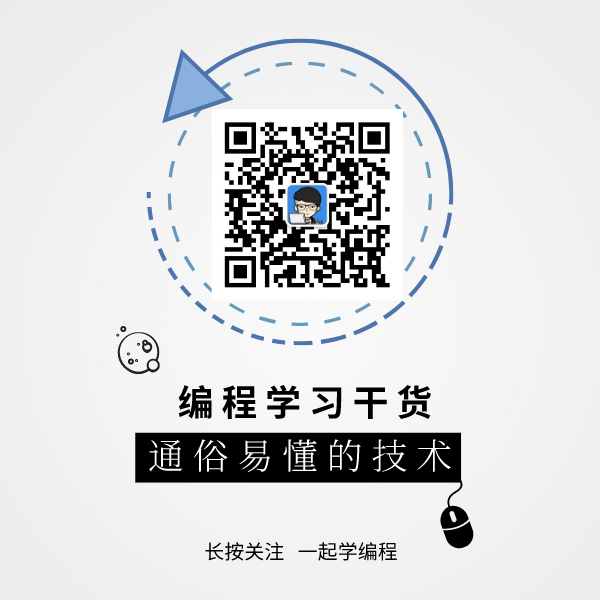還能這麼玩?用VsCode畫類圖、流程圖、時序圖、狀態圖...不要太爽!
阿新 • • 發佈:2020-07-09
> 文章每週持續更新,各位的「三連」是對我最大的肯定。可以微信搜尋公眾號「 後端技術學堂 」第一時間閱讀(一般比部落格早更新一到兩篇)
軟體設計中,有好幾種圖需要畫,比如流程圖、類圖、元件圖等,我知道大部分人畫流程圖一般都會用微軟的viso繪製,我之前也是這個習慣。
viso畫圖有個不好的地方是需要時刻去調整線條和邊框已達到簡潔美觀,今天我給大家介紹一款程式設計師畫圖神器PlantUML,一款你用了就愛上的畫圖軟體!
VsCode以外掛的形式支援了這款畫圖神器,還不知道VsCode?
> VsCode 強大地自定義功能,已經成為程式設計師最愛編輯器。
> Microsoft在2015年4月30日Build 開發者大會上正式宣佈了 Visual Studio Code 專案:一個運行於 Mac OS X、Windows和Linux之上的,針對於編寫現代 Web 和雲應用的跨平臺原始碼編輯器。
> 該編輯器也集成了所有一款現代編輯器所應該具備的特性,包括語法高亮(syntax high lighting),可定製的熱鍵繫結(customizable keyboard bindings),括號匹配(bracket matching)以及程式碼片段收集(snippets)。Somasegar 也告訴筆者這款編輯器也擁有對 Git 的開箱即用的支援。引用[360百科](https://baike.so.com/doc/24428308-25261478.html)
## 主角出場
### PlantUML
**PlantUML是一個開源專案,支援快速繪製:**
>時序圖
用例圖
類圖
活動圖 (舊版語法在此處)
元件圖
狀態圖
物件圖
部署圖
定時圖
...
**同時還支援以下非UML圖:**
>線框圖形介面
架構圖
規範和描述語言 (SDL)
Ditaa diagram
甘特圖
MindMap diagram
以 AsciiMath 或 JLaTeXMath 符號的數學公式
通過簡單直觀的語言來定義這些示意圖,與MarkDown有相似的作用,這兩種語言一個主要面向文字渲染一個主要用於圖形繪製。
#### 語法
語法簡單明瞭,檢視以下[官方教程](http://plantuml.com/zh/sequence-diagram)
**我擷取幾個官網的事例圖片在這裡:**
- 活動圖

- 類圖

- 時序圖

- 用例圖

- 狀態圖

#### 圖中的圖片都是用原始碼' '寫'' 出來的哦!是不是很cool
### PlantUML遇上VsCode
#### 安裝
- 安裝graphviz-2.38.msi
- 安裝2個vscode外掛:
> PlantUML、Graphviz Preview
#### 例子
```plantUML
@startuml
Alice -> Bob: Authentication Request
Bob --> Alice: Authentication Response
Alice -> Bob: Another authentication Request
Alice <-- Bob: another authentication Response
@enduml
```
#### 預覽
> Alt+D
#### 檔案格式
> .wsd, .pu, .puml, .plantuml, .iuml
#### 如何匯出
> F1/ctrl+shift+p; PlantUML:匯出當前圖表;選擇匯出格式png;匯出即可。
#### 好了,這麼好用工具趕緊用起來吧!
## 更多
> 可以微信搜尋公眾號「 後端技術學堂 」回覆「資料」有我給你準備的各種程式設計學習資料。文章每週持續更新,我們下期見!